Overzicht-tabblad
Het objectoverzicht kun je vergelijken met de "startpagina" van het object. Je vindt hier alle relevante informatie over het object. Ook kun je direct zien wat de status is van het object. In de afbeelding hieronder zie je een object dat nog niet gepubliceerd is.
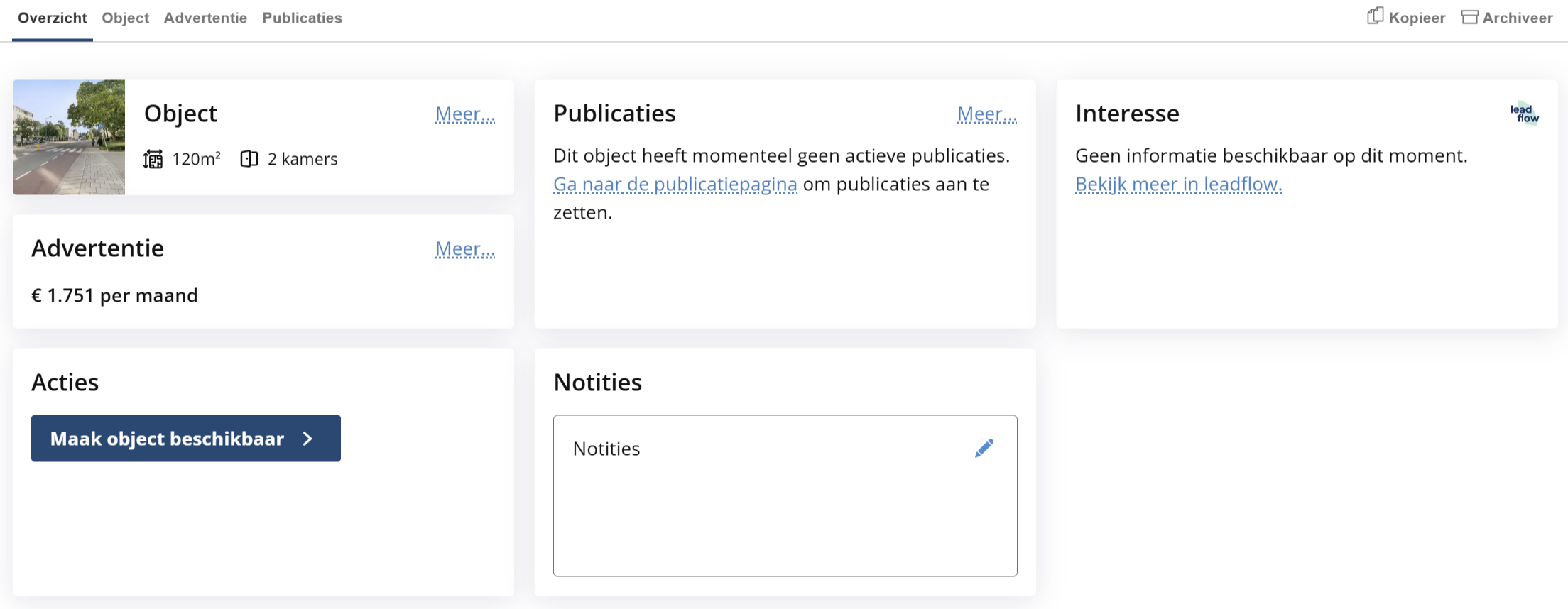
Het object is dus al ingevoerd maar is verder nog leeg. In de verschillende "tegels" kun je zien wat de status is van het object. Elk tegel heeft betrekking op een ander onderdeel. Hieronder sommen we op welke tegels je kunt verwachten.
- Object: dit heeft betrekking op het "Object" (oftewel de eigenschappen van de woning). Klik op "Meer..." om naar deze pagina te gaan. Een instructie over het invoeren van het Object vind je hier.
- Advertentie: dit heeft betrekking op het "Advertentie" (oftewel de publicatie/advertentie van de woning). Klik op "Meer..." om naar deze pagina te gaan. Een instructie over het invoeren van een Advertentie vind je hier.
- Publicaties: hier zie je naar welke publicatiepartners het object nu wordt gepubliceerd en wat de status hier van is. Klik op "Meer..." om naar deze pagina te gaan. Een instructie over het publiceren naar de verschillende publicatiepartners vind je hier.
- Acties: afhankelijk van de status van het object kun je hier een actie uitvoeren. Zo kun je gemakkelijk een woning depubliceren of op "onder voorbehoud" zetten.
- Notities: in dit veld kun je notities die betrekking hebben op dit object kwijt. Deze notities zijn alleen inzichtelijk voor jou en je collega's.
- Interesse: gebruik je Leadflow? Dan zie je hier wat de actuele status is van de woning in Leadflow en hoeveel kandidaten hebben gereageerd. Ook kun je direct doorklikken naar de relevante pagina in Leadflow.

Gebruik je geen Leadflow? Leadflow is een handige tool die jou helpt met het verwerken van (huur)kandidaten. Meer weten? Klik dan hier.
Het overzicht verandert mee met de status van de woning. Zo zul je steeds meer informatie over de woning krijgen naarmate je verder het verhuurproces in gaat.
Related Articles
Object-tabblad
Nadat je een object hebt toegevoegd, ga je meer informatie invoeren over het object. Als je een object opent zal automatisch het "objectoverzicht" openen. Hier kun je de actuele status van het object zien en snel navigeren naar de andere pagina's ...Advertentie-tabblad
Nadat je een object hebt toegevoegd, ga je meer informatie invoeren over het object. Als je een object opent zal automatisch het "objectoverzicht" openen. Hier kun je de actuele status van het object zien en snel navigeren naar de andere pagina's ...Naar object zoeken
Objecten zoeken In "Object zoeken" vind je een overzicht van alle woningen die zijn ingevoerd. Heb je de woning al eerder verhuurd? Dan staat de woning er waarschijnlijk tussen. Je kunt in dit overzicht gemakkelijk zoeken naar deze woning. Wil je een ...Nieuw object toevoegen
Door op de knop "Object toevoegen" te klikken, voeg je een nieuwe woning toe aan het systeem. Dit betreft dan een nieuwe woning die nog niet in het systeem staat. Om te voorkomen dat woningen dubbel in het systeem komen te tonen, wordt er aangeraden ...Publiceren en depubliceren
Nadat je een object hebt toegevoegd, ga je meer informatie invoeren over het object. Als je een object opent zal automatisch het "objectoverzicht" openen. Hier kun je de actuele status van het object zien en snel navigeren naar de andere pagina's ...